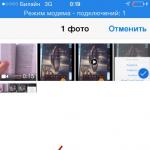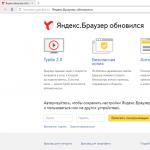Leta 2014 so bili uporabniki Applovih izdelkov navdušeni nad novico, da je zdaj mogoče skriti fotografije na iPhonih in iPadih z iOS 8 – a se je njihovo veselje hitro umaknilo razočaranju. Izkazalo se je, da ta funkcija v sistemu iOS deluje popolnoma drugače kot v sistemu Windows za osebni računalnik – skrite fotografije so še vedno na voljo radovednim očem.
Ko uporabnik skrije fotografije v iPhonu, izginejo iz vseh kategorij (" leta», « Trenutki», « Zbirke") in končajo v ločeni mapi z imenom " Skrito" Ta mapa ni šifrirana ali zaščitena z geslom, tako da bo lahko vsakdo, ki bo imel priložnost »zbiti« telefon, videl njeno vsebino.
Fotografije v sistemu iOS 8 so skrite takole:
Korak 1. Zaženite vgrajeno aplikacijo " Fotografija"na iPhone.
2. korak. Kliknite " Izberite» v zgornjem desnem kotu zaslona in potrdite polja za vse fotografije in videoposnetke, ki jih želite skriti.

4. korak. Prikazali se bosta dve vrstici - na dnu poiščite možnost " Skrij se» (« Skrij se»).
5. korak. Potrdite, da želite skriti slike - kliknite " Skrij fotografijo» (« Skrij se Fotografije»).

Mapa " Skrito» (« Skrito«) se prikaže na seznamu albumov in vsebuje uporabnikove najbolj intimne slike. Te mape v iPhonu ni mogoče skriti.

Ta metoda skrivanja fotografij v iPhonu je izjemno dvomljiva. Bolje je, da slik sploh ne skrivate, kot da jih postavite v katalog, katerega ime pritegne pozornost. Če pripomoček pade v roke slabovoljcev, se mapa " Skrito", bo najverjetneje najprej preverjen - navsezadnje obljublja ogrožajoče dokaze.
Katere aplikacije vam omogočajo skrivanje fotografij v iPhonu?
Fotografije na vašem iPhoneu lahko zanesljivo skrijete z mobilnimi aplikacijami iz AppStore. Zdaj je v trgovini Apple veliko podobnih programov. Mnogi od njih imajo stopnjo zarote - preoblekli so se v kalkulatorje. Kdo bi si mislil, da se lahko fotografije skrivajo v kalkulatorju?
Odličen pripomoček za skrivanje podatkov je Tajni kalkulator+, "zamisel" kitajskih programerjev. Ta aplikacija je brezplačna in zelo enostavna za uporabo. Po namestitvi bo prisoten na namizju pod imenom Kalkulator+.

S tem programom lahko fotografije skrijete takole:
Korak 1. Zaženite aplikacijo in nastavite geslo. Zdi se, da ni omejitev trajanja gesla. Odločili smo se, da se ustavimo pri 20 znakih.

Ko končate z vnosom, pritisnite tipko %.

Nato znova vnesite geslo, prav tako postavite piko na gumb s simbolom odstotka. Če je bila nastavitev gesla uspešna, se na zaslonu prikaže naslednje okno:

Kliknite " V redu, razumem».
2. korak. Najprej morate začeti nov album. Kliknite na gumb “+” na dnu zaslona.


3. korak. S pomočjo gumba “+” dodajte fotografije, ki bi jih želeli skriti pred tujci.

4. korak. Nadaljujte z aplikacijo " Fotografija» in iz nje izbrišite skrite slike.
Po tem se lahko vrnete v aplikacijo Tajni kalkulator+ in se prepričajte, da so fotografije tam. Če pritisnete tipko s tremi vodoravnimi črtami, boste videli: program lahko shrani ne samo fotografije in videoposnetke, temveč tudi zapiske, stike in gesla iz internetnih virov.

Shranjevanje datotek Word, Excel, Power Point je možno s polno različico aplikacije. Lastniki iPhona ga lahko kupijo za 229 rubljev.
Za uporabnika Secret Calculator+ je pomembno, da ne postane žrtev premetene preobleke in da aplikacije nehote odstrani. Skupaj s programom bodo nepreklicno izbrisane vse fotografije, ki jih je shranil.
Vredna alternativa Secret Calculator+ je aplikacija Zasebna kamera. Načelo delovanja tega programa je drugačno. Fotografij ne skriva za kalkulatorjem, ampak omogoča fotografiranje neposredno iz njegovega vmesnika. Te slike se ne odražajo v aplikaciji " Fotografija", po potrebi pa jih je mogoče naložiti (izvoziti) tja.

Program vam omogoča, da pod geslom shranite ne samo fotografije iz lastnega fotoaparata, temveč tudi slike, posnete prej, kopirane iz albumov v aplikaciji Photo.
Lastniki opreme Apple opozarjajo na ranljivost aplikacij za skrivanje fotografij - kljub dejstvu, da so slike zaščitene z geslom, je še vedno mogoče pridobiti dostop do njih Lahko. Dovolj je, da uporabite računalnik s posebno programsko opremo. Na primer, pripomoček iTools vam omogoča ogled celotne vsebine vašega iPhone-a – ne glede na to, ali je skrita ali ne.
Za uporabnika, ki išče 100-odstotno jamstvo za zaupnost fotografij, možnost uporabe posebnih aplikacij za shranjevanje fotografij ni primerna. Bolje je, da se zateče k naslednji metodi.
Najbolj zanesljiv način za skrivanje fotografij
Uporabniki iPhonov naj svoje najbolj intimne fotoseje shranijo v programe, ki podpirajo šifriranje AES-256. Šifrirni algoritem AES-256 je eden najbolj zanesljivih; Široko ga uporabljajo bančne strukture in vladne organizacije. Aplikacije, ki podpirajo AES-256, zbirajo fotografije (in druge podatke) v posode – posebej šifrirane datoteke. V iTools in podobnih programih vsebina vsebnikov ni vidna. Do vsebine lahko dostopate le na en način – z vnosom gesla.
Mobilne aplikacije, ki lahko šifrirajo podatke, vključujejo:
Program uPassword, ki je opravljal enake funkcije kot 1Password, se prek AppStore ne distribuira več.
Zaključek
Skrivanje fotografij z lastnimi orodji iPhona je "tako-tako" metoda. Fotografije, ki jih je treba skriti, so preprosto zbrane v eni mapi, dostop do katere ni zaščiten na noben način. Če želite slike postaviti pod geslo, uporabite eno od aplikacij tretjih oseb - na primer Secret Calculator+.
Programi, ki podpirajo šifriranje AES, lahko zagotovijo 100% garancijo varnosti informacij. Takšne aplikacije postavljajo fotografije v vsebnike, katerih vsebine nobena posebna programska oprema ne prepozna.
Ali želite skriti eno ali več aplikacij na začetnem zaslonu iPhona ali iPada? Ali vse aplikacije, prenesene iz App Store, pri čemer ostanejo samo tiste, ki so privzete? Ali morda, ravno nasprotno, želite skriti aplikacije, ki so priložene iOS-u, na primer Safari ali iTunes? Vse našteto lahko storite z našimi nasveti.
Ogledali si bomo nekaj različnih metod. Upoštevajte, da se programi pri izvajanju katerega koli od teh dejanj ne odstranijo, preprosto postanejo skriti očem.
Skrij privzete aplikacije v napravah iPhone in iPad
To lahko uporabite za skrivanje aplikacij Safari, Camera, FaceTime in iTunes:
- Nato kliknite »Omejitve« in kliknite »Omogoči omejitve«, nastavite geslo za omejitve, če tega še niste storili
- V razdelku »Dovoli:« onemogočite aplikacije, ki jih želite skriti, tako da kliknete stikalo poleg ustrezne aplikacije
- Ko končate, zaprite nastavitve omejitev
 Ko se vrnete na začetni zaslon, boste videli, da onemogočene aplikacije niso več vidne. Še vedno so nameščeni na napravi, vendar skriti pred uporabnikom; preprosto znova omogočite aplikacije v nastavitvah omejitev.
Ko se vrnete na začetni zaslon, boste videli, da onemogočene aplikacije niso več vidne. Še vedno so nameščeni na napravi, vendar skriti pred uporabnikom; preprosto znova omogočite aplikacije v nastavitvah omejitev.
Na žalost s to metodo ni mogoče skriti vseh privzetih aplikacij, čeprav se bo to v prihodnjih različicah sistema iOS morda spremenilo. Zaenkrat boste morali za skrivanje vseh aplikacij uporabiti nekaj trikov, o katerih bomo govorili v nadaljevanju.
Skrij vse prenesene aplikacije z začetnega zaslona iOS
To je preprost način za skrivanje vsake aplikacije, ki je bila prenesena v iOS iz App Store z začetnega zaslona:
- Odprite Nastavitve in pojdite na Splošno
- Sledite »Omejitve« in se prepričajte, da so dovoljene
- Pojdite na razdelek »Dovoljena vsebina«; "Programi"
- Tapnite Zavrni programsko opremo, da takoj skrijete vse prenesene aplikacije
 Vrnite se na začetni zaslon in ugotovili boste, da manjkajo vse aplikacije, ki ste jih prenesli iz trgovine App Store, tudi Applove. Še enkrat, niso odstranjeni iz iPhona ali iPada, ampak bodo preprosto skriti pred pogledom, dokler ne odstranite omejitev zanje. Ta način je primeren, če želite nekomu dovoliti uporabo vaše naprave iOS, hkrati pa ta oseba nima dostopa do vaših osebnih podatkov v nekaterih aplikacijah. Prav tako je dobro, da nastavite starostne omejitve, če napravo daste otroku.
Vrnite se na začetni zaslon in ugotovili boste, da manjkajo vse aplikacije, ki ste jih prenesli iz trgovine App Store, tudi Applove. Še enkrat, niso odstranjeni iz iPhona ali iPada, ampak bodo preprosto skriti pred pogledom, dokler ne odstranite omejitev zanje. Ta način je primeren, če želite nekomu dovoliti uporabo vaše naprave iOS, hkrati pa ta oseba nima dostopa do vaših osebnih podatkov v nekaterih aplikacijah. Prav tako je dobro, da nastavite starostne omejitve, če napravo daste otroku.
Skrij aplikacije v mapi
To je stara metoda, obstaja odkar so bile izumljene mape. Toda hkrati je to verjetno najboljši način za red na zaslonu vaše naprave. In seveda je ta rešitev v mnogih primerih zelo preprosta:
- Dotaknite se ikone katere koli aplikacije in jo pridržite, dokler se ne začne majati
- Povlecite ikono aplikacije, ki jo želite skriti, na drugo aplikacijo, da ustvarite mapo; Ime mape lahko spremenite po želji
- Po potrebi premaknite druge aplikacije v to mapo
 Aplikacija, ki je v mapi, je skrita samo na glavnem zaslonu; zdaj se nahaja v drugem vsebniku. To je tako, kot če bi nekaj postavili v virtualno omaro in vzeli ven, ko ga potrebujete.
Aplikacija, ki je v mapi, je skrita samo na glavnem zaslonu; zdaj se nahaja v drugem vsebniku. To je tako, kot če bi nekaj postavili v virtualno omaro in vzeli ven, ko ga potrebujete.
Vse te spremembe so bile izvedene brez uporabe programov tretjih oseb ali vdiranja v sistem iOS; ne podpiramo metod, ki negativno vplivajo na varnost in stabilnost sistema.
Včasih mora uporabnik skriti fotografijo na iPhonu ali iPadu pred radovednimi očmi. Za to poznam vsaj štiri metode, ki se razlikujejo po stopnjah zanesljivosti in priročnosti.
Metoda 1. Smešno
V iOS 8 ima standardna aplikacija Photos zdaj možnost skrivanja fotografij. Ampak izvedba me nasmeji.
Kako skriti fotografijo v iOS 8?
V razdelku Albumi poiščite fotografijo in držite prst na njej. Prikaže se podmeni z možnostjo »Skrij«. Kliknite nanj.
Prikaže se sporočilo, da bo fotografija skrita pred določenimi pogledi, vendar bo vidna v albumih.

Zakaj in za koga smo se skrili? Ne bom se spuščal v glave programerjev in oblikovalcev iOS-a, vendar lahko domnevam, da je bilo to namenjeno skriti zaradi udobja prikazovanja slik drugim ljudem. Sediš takole pred svojci in listaš foto album...
Pravzaprav se funkcija zdi neuporabna. Slike končajo v posebni skriti mapi, od koder jih je mogoče na povsem enak način vrniti v »Albume«.

Metoda 2. Dokaz za bedaka
V App Store je veliko programov, ki so namenjeni skrivanju fotografij, videoposnetkov in drugih datotek.

Kako delujejo ti programi:
- Slike zadržijo zase. Nekateri imajo celo vgrajeno kamero, tako da se zasebna fotografija takoj zajame v programu.
- Aplikacije imajo zaščito z geslom različnih stopenj.
- Nekatere aplikacije imajo lažno geslo, da bi preslepili ljudi. Ko ga vnesete, drugi uporabniki vidijo "leve" datoteke.
Toda vsi ti programi Ne vedo ene stvari: varno shraniti slike. Nekdo drug zelo enostavno izvleče fotografije iz takih aplikacij:
a) povežite se z iTools (ali analogi) in poiščite vsebino.
b) Ali celo prek iTunes v razdelku Programi->Datoteke v skupni rabi.
Seveda potrebujete dostop do iPada ali iPhonea in po možnosti računalnika. Kaj pa, če je ta dostop na voljo? Kaj pa, če je naloga skriti fotografije pred sorodniki, ki vašo tablico včasih uporabljajo na enak način?
Metoda 3. Najbolj zanesljiv
Shranjevanje fotografij v programe, ki podpirajo šifriranje. Popoln način za skrivanje fotografij.
Kaj je smisel?
- datoteke so shranjene znotraj programa
- Aplikacija ne shranjuje fotografij v čistem besedilu, ampak jih šifrira v vsebnik (posebej šifrirana datoteka ali datoteke). Do te datoteke lahko dostopate iz aplikacije le, če poznate geslo.
Katere aplikacije to podpirajo? Veliko jih je, a tukaj je nekaj:
uPassword Povezava App Store.
1 Geslo— Šifriranje AES-256, zasnovano za shranjevanje gesel. Pregled .
Oba programa imata možnost shranjevanja fotografij.
V žepu— Šifriranje AES-256, zasnovano za varno shranjevanje dokumentov. In kjer lahko shranite dokumente, lahko shranite tudi slike. Pregled
Pojasnilo:Šifriranje AES-256 velja za eno najbolj zanesljivih. Uporabljajo ga banke, vladne organizacije itd.
4. način. Shranjevanje slik v oblak
Slike lahko tudi skrijete pred radovednimi očmi v shrambo v oblaku. Na žalost vse aplikacije za iOS ne podpirajo zaščite s kodo PIN.
Oblak iz Mail.ru - podpira.
Yandex.Disk ne podpira.
Dropbox - podpira.
Zato je tam, kjer obstaja zaščita s kodo, teoretično mogoče skriti slike. No, nadaljnja usoda slik je odvisna od moči vašega gesla za oblak in zanesljivosti samega oblaka.
Obstaja mnenje, da je shranjevanje česar koli v oblak prva varnostna luknja. Če pa imate znake paranoje, potem lahko fotografije dodatno arhivirate v Zip arhiv in tudi nastavite geslo za arhiv. A to je povsem druga zgodba.
To so 4 glavni načini za skrivanje slik na iPadu in iPhoneu. Upam, da bo to mini navodilo komu v pomoč. Če imate kakršna koli vprašanja, jih ne oklevajte in jih vprašajte v komentarjih.
Poglejmo, kako lahko skrijete fotografijo ali mapo na svojem iPhoneu, da je neznanci ne vidijo. Uporabili bomo vgrajene zmogljivosti iOS in programov tretjih oseb.
Ta članek je primeren za vse modele iPhone Xs/Xr/X/8/7/6/5 in Plus z operacijskim sistemom iOS 12. Starejše različice imajo lahko drugačne ali manjkajoče menijske elemente in podporo za strojno opremo, navedeno v članku.
Vgrajene funkcije iPhone
iOS 12+ ponuja možnost skrivanja fotografij na iPhone v albumih »Collections«, »Years« in »Moments«. Uporabniki lahko zdaj skrijejo fotografije, videoposnetke in predstavnostne mape ter si jih ogledajo samo v svojem skritem albumu.
Porast
Skrij fotografije v računalniku Mac
- Zaženite program Photo.
- Izberite fotografijo, ki jo želite skriti.
- Pritisnite tipko Control in kliknite fotografijo, nato kliknite Skrij. Fotografijo lahko tudi skrijete tako, da v vrstici izberete razdelek »Slika« in nato »Skrij fotografijo«. Lahko tudi pritisnete gumb Command - L, da skrijete fotografijo.
- Potrjujemo, da je treba fotografijo skriti.
Pri delu z iCloud Photo Library bodo fotografije, ki ste jih skrili v enem pripomočku, skrite v drugih napravah.
Prikaži skrite fotografije
Če morate znova prikazati skrite fotografije v albumih »Zbirke«, »Leta« in »Trenutki«, izvedite naslednje korake.
Za pripomočke iPod touch, iPad ali iPhone:
V računalniku Mac:
- Odprite aplikacijo Fotografije, v menijski vrstici izberite Pogled in nato Prikaži skriti foto album.
- Odprite pogled »Albumi« in nato odprite album »Skriti«.
- Izberite fotografijo, ki naj bo prikazana.
- Kliknite fotografijo, medtem ko držite tipko Control.
- Kliknite »Pokaži fotografijo«.
Programi tretjih oseb
Fotografije in mape s fotografijami v sistemu iOS 11 lahko skrijete s programi tretjih oseb. Oglejmo si najbolj funkcionalne in pogoste od njih.
Omarica za fotografije in video

Porast
Pripomoček vam omogoča priročno in varno skrivanje fotografij in videoposnetkov; prenesete ga lahko v App Store. Fotografije bodo zaklenjene in za ogled boste morali vnesti skrivno kodo PIN.
Funkcije aplikacije:
- Šifriranje. Skrite mape in fotografije se ne nahajajo samo na pripomočku na skrivnem mestu, ampak so tudi šifrirane s 128-bitnim sistemom šifriranja AES.
- Skrite fotografije lahko obračate na obe strani.
- Pomanjšajte in povečajte skrite fotografije.
- Blokiranje vstopa v aplikacijo. Če je uporabnik pozabil zapustiti pripomoček, bo aplikacija blokirana, ko bo iPhone prešel v način mirovanja.
- Uvozite slike iz računalnika z uvozom iTunes.
Omarica: Skrij svoje fotografije

Porast
Aplikacija ima funkcionalnost za skrivanje ne samo fotografij, ampak tudi video posnetkov, aplikacij in datotek, ki so zaščitene s prstnim odtisom. Locker lahko prenesete iz trgovine App Store.
Če želite skriti fotografije, jih ne smete shraniti v lastno knjižnico, temveč neposredno v aplikacijo. Pomembna točka je PIN koda za dostop do fotografij. Če ne nastavite TouchID in izgubite kodo PIN, se ne boste mogli prijaviti v Loker.
V žepu: denarnica, dokumenti

Beg iz zapora ni potreben.
Članki označeni "ČIP" vključujejo kratke recepte za aktiviranje malo znanih funkcij v napravah iOS, OS X in Apple. če ste že vedeli za to– s ponosom vam predstavljamo virtualno medaljo za naprednega uporabnika. Dajmo drugim bralcem priložnost, da prejmejo takšno nagrado;)
Vsaka naprava iOS ima aplikacije, katerih funkcionalnost je za povprečnega uporabnika še vedno sporna. Denarnica, opomniki, igralni center, podcasti, nasveti, kompas, ura– vsega tega ne uporablja vsak. Toda Apple je kategorično proti temu, da posegamo v arhitekturo operacijskega sistema iOS in je nemogoče odstraniti vso to obilico »življenjsko pomembne programske opreme«.
Ne morete ga izbrisati, ampak se lahko skrije izven vidnega polja. V vsakem primeru je ta možnost boljša od ustvarjanja ločene mape »Junk«.
Če želite skriti ikone neuporabljenih aplikacij, naredite naslednje (aplikacijo bomo skrili Denarnica):






- Dotaknite se ikone, ki jo nameravate skriti, in držite prst, dokler ne odprete Način urejanja(tresoče ikone).
- Ne da bi izpustili prst, povlecite ikono na katero koli drugo in tako ustvarite novo mapo. Medtem spustite prst znotraj mape.
- Ponovno tapnite aplikacijo, ki jo nameravate skriti, in jo povlecite na sosednjo prazno stran v mapi. Spustite prst.
- Ponovno se dotaknite ikone in jo za delček sekunde povlecite na skrajno desno stran mape, tako da presežete njene meje.
- potem, ne da bi izpustil prst, takoj premaknite ikono na sredino mape in kliknite Ključ domov. Aplikacija bo izginila brez sledu in zdrsnila v zgornji levi kot. Pozor: Ko pritisnete tipko Domov, ne spustite prsta, ki držite aplikacijo na sredini mape.
Za odstranitev skrita aplikacija samo pojdite na Nastavitve – Splošno – Shramba in iCloud – Upravljanje(v kategoriji Storage) in, ko odprete zahtevano aplikacijo, kliknite na Odstranite program.

Opomba: Za zagon skritih aplikacij uporabite iskanje Spotlight (povlecite navzdol s sredine zaslona Springboard). Če želite vse vrniti na svoje mesto in znova videti "manjkajoče" aplikacije, samo znova zaženite napravo iOS.
Še nekaj nasvetov na to temo: